La función Modo restringido de YouTube es útil si prefieres no ver vídeos con contenido para adultos. También impide que los niños vean dicho contenido cuando utilizan un navegador web o la aplicación de Google. Pero ¿qué pasa cuando ya no necesitas esta restricción?
Contenido
- Método de escritorio: cualquier navegador web
- Método de aplicación móvil: Android e iOS
Esta guía le enseñará cómo desactivar el modo restringido en YouTube en cualquier navegador web y a través de la aplicación YouTube de Google para dispositivos móviles. Simplemente siga estas instrucciones nuevamente para volver a activarlo si desea habilitar el Modo restringido más adelante.
Vídeos recomendados
Nota: Desactivar el modo restringido para un dispositivo o navegador no lo desactiva para todos los dispositivos y navegadores, ya que los cambios en esta configuración no se sincronizan automáticamente entre dispositivos o diferentes sitios web. navegadores. Si desea desactivar el modo restringido en todo dispositivos y navegadores, debe desactivarlo para cada dispositivo y navegador individualmente. También puedes activar y desactivar el modo restringido para perfiles de usuario individuales dentro de cualquier navegador.
Método de escritorio: cualquier navegador web

Paso 1: Visita youtube.com a través del navegador elegido e inicie sesión en su cuenta si aún no lo ha hecho.
Paso 2: Haz clic en el ícono de tu foto de perfil en la esquina superior derecha.
Paso 3: Selecciona el Modo restringido: activado configuración ubicada en la parte inferior del menú desplegable.
Etapa 4: El Modo restringido Aparece el menú. Haga clic en el botón azul al lado de Activar modo restringido para desactivar el modo restringido. La página web de YouTube debería actualizarse con la función Modo restringido desactivada.
Método de aplicación móvil: Android e iOS
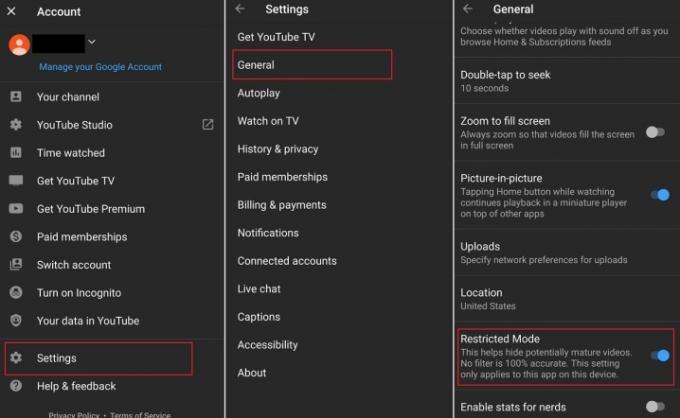
Paso 1: Abra la aplicación móvil de YouTube para Androide o iOS y selecciona el ícono de tu foto de perfil en la esquina superior derecha.
Paso 2: En la siguiente pantalla, seleccione Ajustes.
Paso 3: Si estás trabajando desde un Androide dispositivo, todo lo que necesita hacer es seleccionar General y pasar al siguiente paso.
Para los propietarios de dispositivos iOS, no habrá una General sección. En lugar de eso, deberías buscar en el Ajustes pantalla hasta encontrar el Modo restringido opción de configuración. Es probable que esté entre los Tema oscuro y Reproduce HD solo con Wi-Fi categorías. Con solo un clic, puedes cambiar el Modo restringido desactivar.

Etapa 4: Los usuarios de teléfonos Android deben buscar su configuración de Modo restringido en General para el paso final. Ese interruptor de configuración estará en la parte inferior de la pantalla. Unos cuantos iconos adicionales lo rodean, pero puedes activarlo o desactivarlo rápidamente después de detectarlo.
Si desea habilitar o restringir funciones adicionales en el futuro, siga los mismos pasos para censurar contenido para adultos y más ajustando los botones de alternancia.
Recomendaciones de los editores
- YouTube prueba una nueva forma de abordar los bloqueadores de publicidad
- YouTube está implementando identificadores. Esto es lo que necesitas saber
- 10 vídeos más largos en YouTube
- Las búsquedas de temas de salud en YouTube ahora destacan historias personales
- El botón No me gusta de YouTube apenas funciona, dice Mozilla
Mejora tu estilo de vidaDigital Trends ayuda a los lectores a mantenerse al tanto del vertiginoso mundo de la tecnología con las últimas noticias, reseñas divertidas de productos, editoriales interesantes y adelantos únicos.



